L'enregistrement d'écran iPhone ne fonctionne pas [résolu]
![L'enregistrement d'écran iPhone ne fonctionne pas [résolu]](https://ilinuxgeek.com/storage/img/images/iphone-screen-recording-not-working-[solved]_13.png)
- 4367
- 1163
- Rayan Lefebvre
Parfois, les utilisateurs d'iPhone peuvent avoir besoin d'enregistrer leur écran pour partager l'objectif de démonstration ou d'enregistrer un flux en direct à partir de YouTube ou d'autres applications pour enregistrer le contenu. Mais de nombreux utilisateurs d'iPhone se plaignent du problème d'enregistrement d'écran auquel ils sont confrontés récemment sur leurs iPhones.
Les utilisateurs ne savent pas pourquoi tout à coup, ils ne sont pas en mesure d'utiliser l'enregistrement d'écran sur leurs iPhones. Certains utilisateurs ont pu enregistrer leurs écrans, mais après quoi ils ne sont pas en mesure d'enregistrer les enregistrements sur leurs iPhones.
Les raisons de ce problème pourraient être l'une des éléments suivants énumérés ci-dessous.
- IOS de l'iPhone obsolète
- Les restrictions de contenu sur l'iPhone pour l'enregistrement d'écran peuvent être la raison
- Aucun espace de stockage laissé sur l'iPhone
- Le mode de faible puissance a été activé
- Certains propriétaires d'applications copient leur contenu en étant enregistré par d'autres (ne peut rien y faire! Vous ne pouvez tout simplement pas enregistrer l'écran Seulement dans ce cas)
Après avoir analysé ces points, nous avons rassemblé de nombreuses solutions élaborées dans l'article ci-dessous qui aiderait tout utilisateur d'iPhone à résoudre ce problème.
Table des matières
- Correctifs préliminaires
- Correction 1 - Réinitialisez tous les paramètres
- Correction 2 - Désactiver le mode de faible puissance
- Correction 3 - Modifier les restrictions de contenu et de confidentialité
Correctifs préliminaires
Redémarrer l'iPhone
En raison de certains problèmes techniques mineurs, de tels problèmes surviennent dans tous les appareils intelligents de nos jours et cela pourrait également être la raison de ce problème comme indiqué ci-dessus. Certains utilisateurs d'iPhone ont pu résoudre ce problème en redémarrant leurs iPhones une fois. Par conséquent, nous recommandons à nos utilisateurs d'essayer également de redémarrer leurs iPhones.
Pour ce faire d'abord, allez au Paramètres page et accéder à la Général option. Après cela, faites défiler vers le bas et cliquez sur Fermer et suivez les instructions pour arrêter l'iPhone. Vous pouvez maintenant démarrer l'iPhone en appuyant et en maintenant le monter le son et pouvoir boutons jusqu'à ce que vous voyiez le logo Apple sur l'écran.
Vérifiez votre stockage iPhone
De nombreux utilisateurs d'iPhone ont non seulement fait face au problème d'enregistrement de l'écran, mais ont également constaté qu'après avoir enregistré leur écran, ils n'ont pas pu l'enregistrer et se faire rejeter. Cela se produit généralement lorsque le stockage sur l'iPhone est plein et qu'il n'y a plus d'espace pour que les enregistrements soient stockés.
Afin de vérifier ce qui occupe l'espace sur votre iPhone, vous devez aller à Paramètres> Général> Stockage iPhone. La page peut prendre un certain temps pour charger toutes les informations concernant le stockage iPhone.
Essayez maintenant d'effacer tous les fichiers, vidéos, applications ou quoi que ce soit d'autre pour vous assurer qu'il y a suffisamment d'espace pour stocker les enregistrements.
Correction 1 - Réinitialisez tous les paramètres
Si rien de tout ne fonctionne pour vous, vous pouvez essayer de réinitialiser tous les paramètres de l'iPhone en suivant les étapes expliquées ci-dessous.
NOTE - Ne t'inquiète pas! Réinitialiser tous les paramètres ne supprimeront jamais aucune de vos données de l'iPhone.
Étape 1: Déverrouillez d'abord votre iPhone et allez au Paramètres application en appuyant sur l'icône des paramètres de l'écran d'accueil.
Étape 2: puis sélectionnez le Général Option en appuyant sur Général comme indiqué dans la capture d'écran ci-dessous.
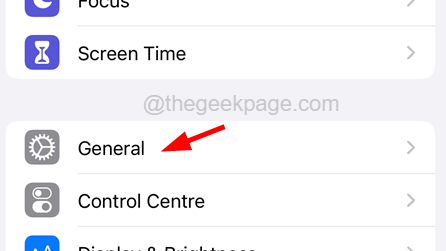
Étape 3: Maintenant, faites défiler le long du Général page en bas et sélectionnez le Transférer ou réinitialiser l'iPhone option.
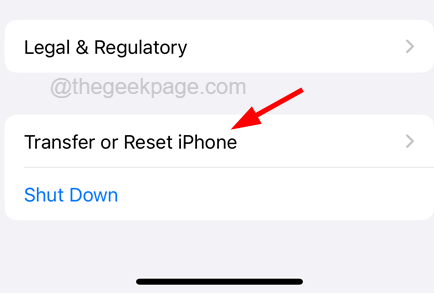
Étape 4: Après cela, cliquez sur le Réinitialiser Option en bas de la page comme indiqué.
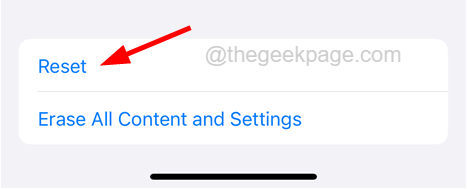
Étape 5: Cela apparaîtra un petit menu sur l'écran de l'iPhone comme indiqué ci-dessous.
Étape 6: Vous devez appuyer sur le Réinitialiser tous les réglages option.
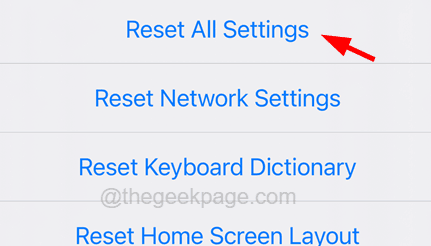
Étape 7: Pour poursuivre, il pourrait vous demander d'entrer votre mot de passe.
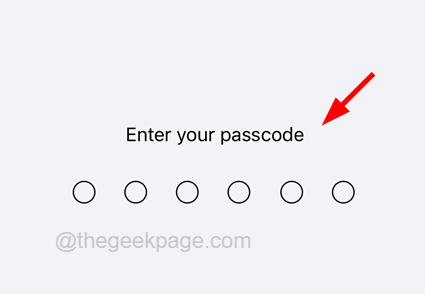
Étape 8: Après avoir vérifié votre mot de passe avec succès, appuyez sur le Réinitialiser tous les réglages Option encore une fois pour confirmer.
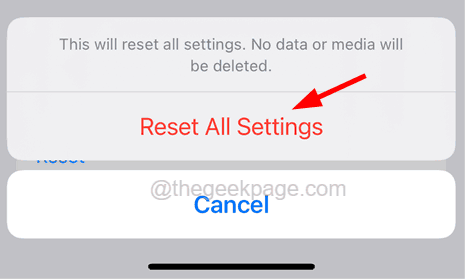
Étape 9: Il commencera à réinitialiser tous les paramètres de votre iPhone.
Correction 2 - Désactiver le mode de faible puissance
Apple a conçu une option de mode faible puissance sur ses iPhones / iPads lorsqu'il est activé enregistre la consommation de batterie iPhone en désactivant plusieurs fonctionnalités comme la luminosité de l'écran, les téléchargements, les services d'application d'arrière-plan, les enregistrements d'écran, etc. Désactivez donc l'option de mode faible puissance en suivant les étapes ci-dessous.
NOTE - Cela peut également se produire lorsque la batterie descend en dessous 20%, Dans ce cas, veuillez facturer votre iPhone immédiatement.
Étape 1: Ouvrez le Paramètres application d'abord.
Étape 2: Faites défiler vers le bas et recherchez le Batterie Option de la liste.
Étape 3: Maintenant, appuyez sur le Batterie Option comme indiqué ci-dessous.
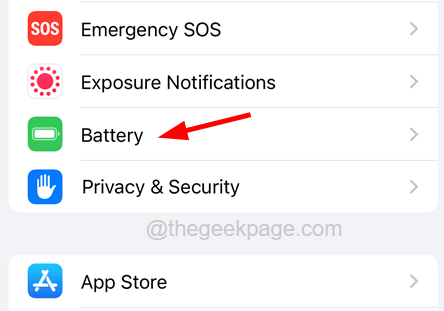
Étape 4: Sur la page de la batterie, vous obtiendrez le Mode de faible puissance option.
Étape 5: Veuillez cliquer sur son bouton basculer pour le désactiver comme indiqué dans l'image ci-dessous.
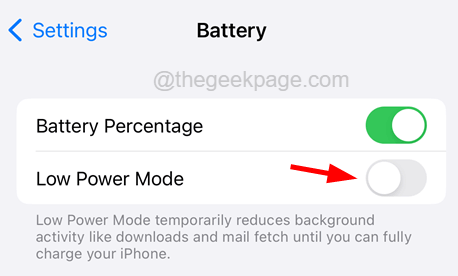
Correction 3 - Modifier les restrictions de contenu et de confidentialité
Il existe certaines fonctionnalités sur l'iPhone qui peuvent être limitées par l'utilisateur afin que personne d'autre ne puisse les utiliser sur son iPhone. Cela peut être fait via des restrictions de contenu et de confidentialité. L'utilisateur doit donc permettre aux enregistrements d'écran de fonctionner de ne pas se limiter comme indiqué dans les étapes ci-dessous.
Étape 1: Vous devez d'abord aller au Paramètres Application sur votre iPhone.
Étape 2: puis recherchez le Temps d'écran Option et appuyez dessus comme indiqué dans la capture d'écran ci-dessous.
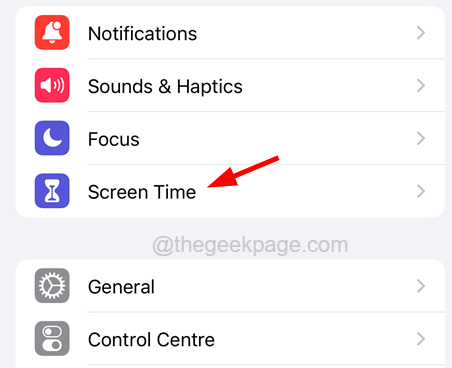
Étape 3: Sur la page d'heure de l'écran, cliquez sur le Restrictions de contenu et de confidentialité option.
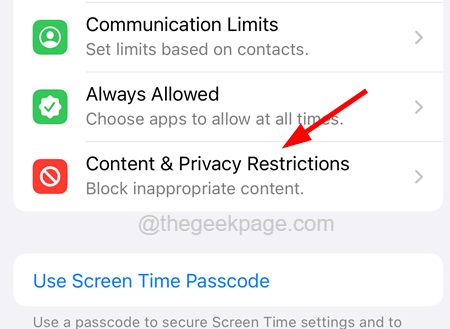
Étape 4: Maintenant, appuyez sur le Restrictions de contenu Option comme indiqué ci-dessous.
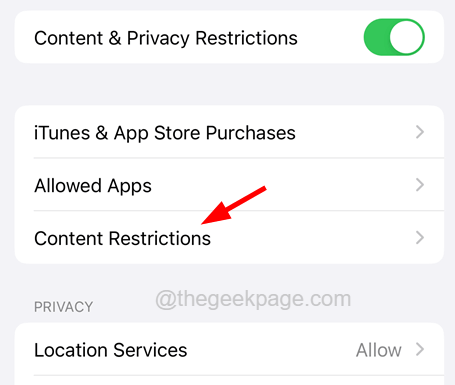
Étape 5: Une fois la page de restrictions de contenu s'ouvrir, faites défiler vers le bas.
Étape 6: sous le Centre de jeu Section, appuyez sur le Enregistrement d'écran option.
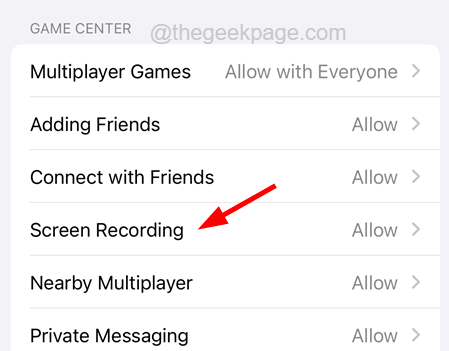
Étape 7: Maintenant, vous obtiendrez deux options là-bas. Clique sur le Permettre option.
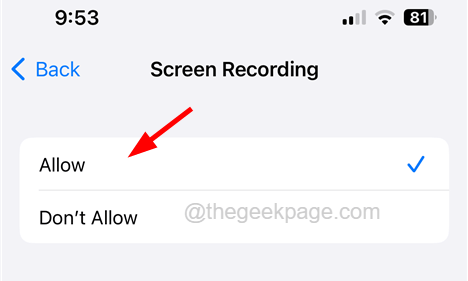
Cela permettra à l'utilisateur d'utiliser la fonction d'enregistrement d'écran sans la restreindre.
- « YouTube ne peut pas lire de vidéo dans Android Phone [Fixed]
- Comment corriger les applications Icône ICONE Missing Problème dans les appareils Samsung »

